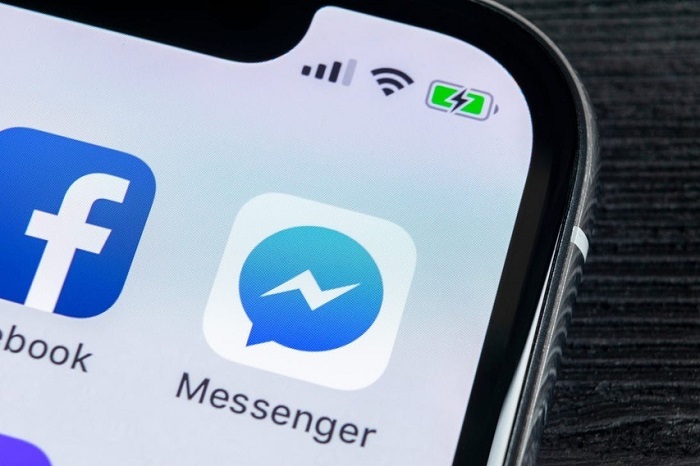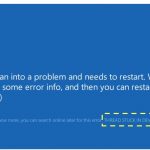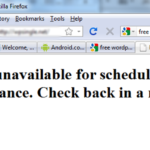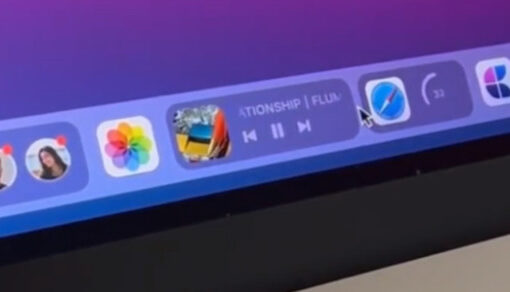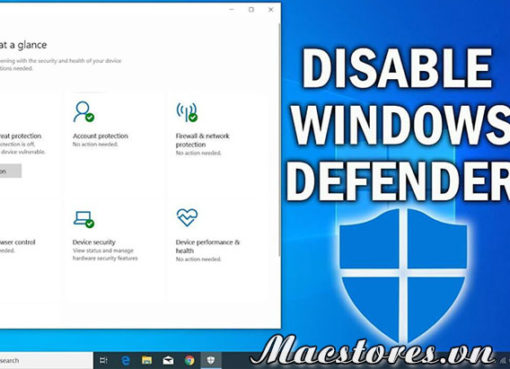Windows 10 là hệ điều hành phiên bản mới nhất mà Microsoft tung ra thị trường hiện nay. Phiên bản mới nhất này cũng không tránh khỏi còn một số lỗi nhất định. Dưới đây là 10 lỗi Win 10 thường gặp và cách khắc phục hiệu quả nhất mà Macstore chia sẻ với các bạn. Hãy theo dõi để cập nhật nhé.
Nội dung chính
- 1 1. Trên Win 10 không tìm thấy tùy chọn “Open with”
- 2 2. Lỗi Win 10 không nhận USB
- 3 3. Lỗi Win 10 màn hình xanh
- 4 4. Lỗi Win 10 màn hình đen
- 5 5. Lỗi recovery win 10 0xc00000e
- 6 6. Lỗi win 10 Automatic Repair
- 7 7. Lỗi win 10 không vào được màn hình chính
- 8 8. Lỗi win 10 không update được
- 9 9. Lỗi win 10 không nhận tai nghe
- 10 10. Lỗi ổ C bị đầy Win 10
1. Trên Win 10 không tìm thấy tùy chọn “Open with”
Sau khi click chuột phải vào một file bất kỳ nhưng bạn không thấy có tùy chọn “open with”. Nguyên nhân xảy ra lỗi này đó là tệp tin hệ thống bị lỗi hoặc bị thiếu. Một nguyên nhân nữa dẫn tới lỗi Win 10 là do cấu hình cài đặt sau khi nâng cấp lên Win 10.
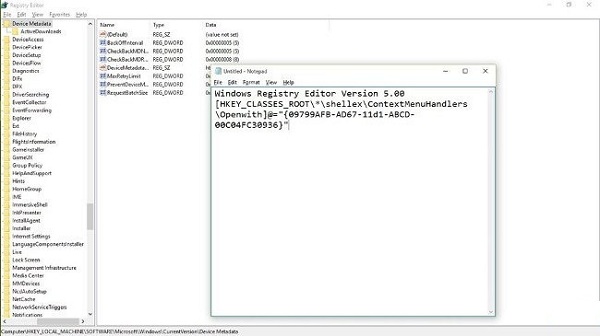
Cách khắc phục lỗi không thấy “Open with”
Để khắc phục lỗi này, bạn hãy:
- Mở Notepad
- Nhập: Windows Registry Editor Version 5.00[HKEY_CLASSES_ROOT/*/shellex/ContextMenuHandlers/Openwith]@=”{09799AFB-AD67-11d1-ABCD-00C04FC30936}”
- Nhấp chuột vào File và chọn Save as. Đặt tên cho File là “Openwith.reg” sau đó chọn kiểu file là All files rồi click OK.
- Đóng Notepad rồi sau đó mở lại file vừa lưu.
- Chọn YES rồi kiểm tra xem tùy chọn “open with” đã xuất hiện chưa.
2. Lỗi Win 10 không nhận USB

Win 10 không nhận USB
Win 10 không nhận USB nguyên nhân có thể do:
- Hệ điều hành lỗi.
- Trình điều khiển USB bị hỏng, bị lỗi hoặc hoạt động không ổn định.
- Bios quá cũ, cần cập nhật để tương thích với Win 10.
- Tính năng Selective Suspend của Win 10.
Cách sửa như sau:
- Cài đặt lại driver USB.
- Ngắt toàn bộ thiết bị kết nối khác.
- Thay đổi cài đặt tính năng Selective Suspend: Vào Coltrol Panel tìm mục Power Options. Tiếp đó chọn “change plan settings“.
- Khi xuất hiện cửa sổ mới thì nhấn chọn “Change advanced power settings“.
- Tìm dấu+ USB setting và mở rộng nó. Tiếp đó nhấn vào “USB selective suspend setting” và chọn Disable, bấm Ok để hoàn tất.
3. Lỗi Win 10 màn hình xanh
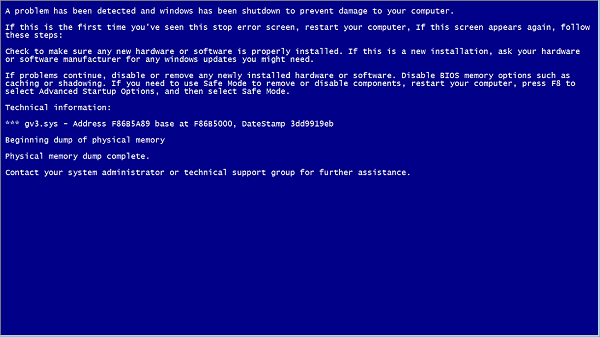
Lỗi win 10 màn hình xanh
Win 10 xuất hiện lỗi màn hình xanh có thể do:
- Xung đột phần cứng: Việc bạn thay đổi vị trí các linh kiện dẫn tới máy bị lỗi BSOD
- Xung đột driver hay còn gọi là xung đột phần mềm: Khi có nhiều driver được cài trên máy sẽ dẫn tới xung đột phần mềm khiến màn hình bị màu xanh.
- Lỗi hệ điều hành: Máy tính bị nhiễm virus khiến hệ điều hành bị lỗi.
Cách sửa lỗi Win 10 màn hình xanh như sau:
- Sử dụng phần mềm diệt virus.
- Khắc phục lỗi BSOD bằng thực hiện Clean Boot
- Gỡ bỏ cài đặt và cài đặt là driver.
- Sử dụng System Restore để khôi phục Win 10.
- Cài đặt tất cả các phiên bản Window update quan trọng
4. Lỗi Win 10 màn hình đen

Lỗi màn hình win 10 đen
Thực tế, có rất nhiều nguyên nhân dẫn tới lỗi win 10 màn hình đen. Một số nguyên nhân chúng ta có thể kể tới như: máy tính của bạn bị nhiễm virus, card màn hình máy tính bị lỗi, lỗi sau khi update Windows, ổ cứng máy tính có vấn đề… Để khắc phục tình trạng này, bạn có thể thử các cách sau:
- Tắt chế độ khởi động nhanh.
- Gỡ bản cập nhật win 10.
- Ngắt kết nối các thiết bị không cần thiết.
- Khởi động lại Windows Explorer.
- Kiểm tra cài đặt màn hình
- Nâng cấp BIOS và Driver Graphic của máy lên phiên bản mới nhất.
5. Lỗi recovery win 10 0xc00000e
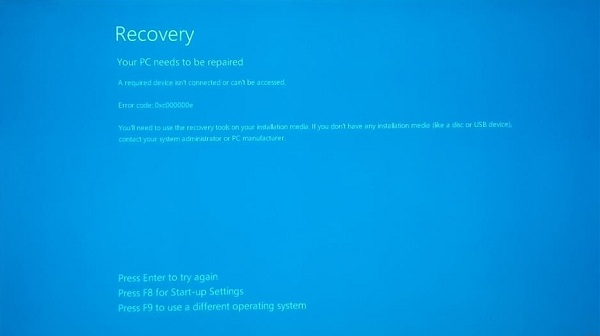
Lỗi recovery win 10 0xc00000e
Mã lỗi 0xc00000e là một lỗi win gây ra do cấu trúc file bị hỏng hoặc cấu hình sai, lỗi thường do sự cố trong Boot Configuration Database.
Cách sửa lỗi recovery win 10 0xc00000e như sau:
- Kiểm tra xem có các kết nối lỏng lẻo không.
- Khôi phục các file boot về mặc định.
- Sử dụng Command Prompt
- Chạy lệnh Checkdisk
6. Lỗi win 10 Automatic Repair
Automatic Repair là lỗi xảy ra do win không được tắt đúng cách. Cách khắc phục là bạn hãy:
- Khởi động Windows bình thường.
- Sử dụng Command Prompt
- Thực hiện khôi phục hệ thống.
7. Lỗi win 10 không vào được màn hình chính
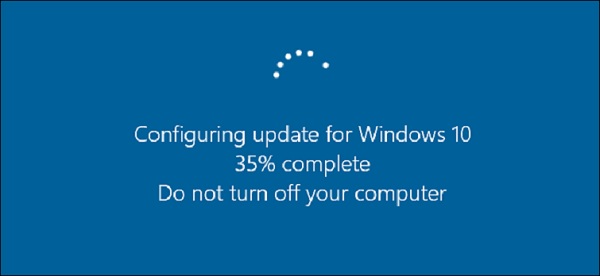
Lỗi win 10 không vào được màn hình chính
Win 10 không vào được màn hình chính có thể là do bạn chưa thao tác đúng hoặc do lỗi hệ thống. Bạn có thể sửa theo cách sau:
- Sử dụng tính năng Windows Startup Repair.
- Ưu tiên khởi động ổ ngoại vi: Hãy ngắt kết nối với những ổ đĩa rời hoặc USB, sau đó vào menu boot để thay đổi thiết lập.
- Sửa lỗi bằng lệnh “bootreᴄ /fiхmbr“.
8. Lỗi win 10 không update được
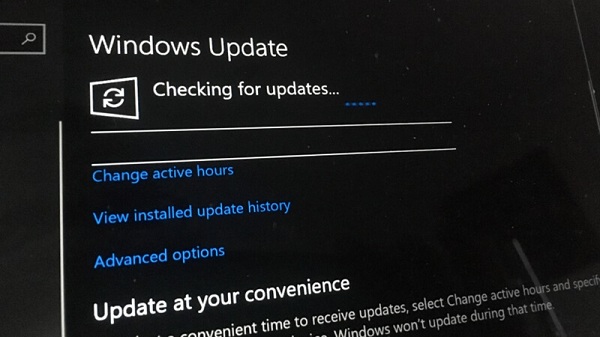
Lỗi win 10 không update được
Nguyên nhân khiến cho win 10 không update được có thể do:
- Bạn bỏ lỡ bản cập nhật win.
- Máy đang tắt tính năng windows update.
- Bật tính năng Pause Update trên hệ thống
Cách sửa lỗi win 10 không update được:
- Loại bỏ các tệp tin đã bị hỏng.
- Bật tính năng update cho windows.
- Tắt tính năng Pause Update trên hệ thống.
9. Lỗi win 10 không nhận tai nghe

Win 10 không nhận tai nghe
Win 10 không nhận tai nghe có thể do:
- Xung đột phần mềm.
- Bụi bẩn bám vào các kẽ hở hay vi mạch khiến tiếp xúc bị kém.
- Do thiết lập âm thanh trong máy.
- Driver âm thanh quá cũ, không tương thích với hệ điều hành.
Cách khắc phục lỗi Win 10 không nhận tai nghe:
- Cần khởi động lại máy.
- Vệ sinh lại laptop của bạn cho sạch sẽ.
- Kiểm tra lại phần thiết lập âm thanh trong máy.
- Cuối cùng, nếu các cách trên đã làm mà vẫn không khắc phục được thì hãy cập nhật driver mới cho máy nhé.
10. Lỗi ổ C bị đầy Win 10
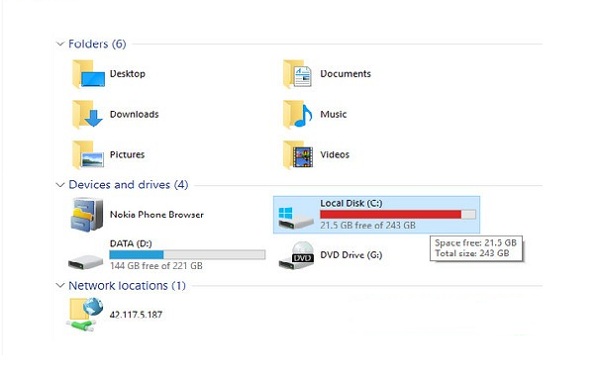
Lỗi ổ C bị đầy
Ổ C bị đầy có thể là do bạn lưu quá nhiều ứng dụng có dung lượng lớn trong ổ này, các file catches xuất hiện khi sử dụng, hệ điều hành win tự update nên các file quan trọng trong bộ cập nhật quá lớn…
Để sửa lỗi ổ C win 10 bị đầy các bạn thực hiện như sau:
- Giải phóng dung lượng trên ổ đĩa C.
- Nâng cấp SSD trên máy tính.
- Xoá các temporary files trên ổ đĩa C.
- Chia lại phân vùng ổ đĩa.
Với những thông tin về lỗi Win 10 thường gặp mà Macstore chia sẻ trên hy vọng sẽ giúp bạn sớm khắc phục được khi gặp những lỗi này. Nếu bạn có ý kiến góp ý hay cách sửa lỗi khác, hãy cùng chia sẻ với chúng tôi bằng cách comment bên dưới nhé.
Xem thêm:
- Cách khắc phục laptop không lên màn hình nhanh chóng nhất
- Màn hình laptop bị sọc: Nguyên nhân và cách khắc phục